GCU2000教程
GCU2000教程

GCU2000系列轨道衡使用教程一. 安装GCU2000软件1.1 双击GCU2000安装程序图标,屏幕出现图1.1所示提示,选择”Next”。
图1.11.2 在图1.2处指定安装位置,建议将系统安装在非系统盘,选择”Next”。
图1.21.3 在图1.3处指定应用程序在开始菜单建立快速启动快揵方式,选择”Next”。
图1.31.4 在图1.4图选择Install,安装程序开始自制文件。
图1.41.5 复制文件完毕,重新启动计算机。
图1.5二 应用程序教程GCU 系统组成:动态称重,静态称重,系统调试,系统设置,数据统计,报表打印。
2.1动态称重启动应用程序,图2.1为GCU 界面,建议系统显示分辨率调整为1024*768。
图2.1如上图示,要查看见2005年8月8日过车数据,先用鼠标左键选中目录树[2005年记录],展开目录,在下拉的目录中,用鼠标左键选中选中[08月记录],再用鼠标左键选中[08日记录],然后用鼠标左键选中具体过车时间即可查看见某次车详细过车记录。
如选中:“101805(16)←”,右边数据列表显示10点18分05秒过车详细记录,一共过16节车,方向向左。
2.1.1动态称重进入动态称重前,秤台一定要清空。
用鼠标左键点击[动态称重]或按下鍵盘F5鍵,进入等车过衡界面,同时系统会发出蜂鸣声提示进入等车过衡。
下面任务栏显示提示信息,采集仪状态:显示采集仪的开关状态,系统状态:显示系统当前的工作状态,系统没有进入动态称重将显示等待操作,进入动态称重绿色字体显示等车过衡,蓝色字体显示正在过衡,红色字体显示台面压车。
在正常使用和检衡模式下,查看波形和模拟数据按钮将会自动隐藏,只显示编辑数据和原过车详细记录,在此编辑过衡数据。
先选中要编辑的行,再点击要编辑的单元格,即可输入数据,或从列表中选择数据或直接输入数据。
按F2自动复制上一个表格中的数据。
始记录按钮;鼠标点击编辑数据按钮显示过车详细列表,在此处可以编辑数据,如图2.1所示。
(整理)N2000色谱工作站标准操作规程及谱图处理.

N2000色谱工作站标准操作规程目的:制订N2000色谱工作站的标准操作规程。
适用范围: N2000色谱工作站。
责任: N2000色谱工作站操作人员按本规程操作,检验室主任监督本规程的执行。
程序:1. 配置。
1.1 硬件 CPU奔腾II 内存64MB并配备一个光驱的计算机,并加一个色谱工作站数据采集卡及打印机。
1.2 软件在中文Windows98环境下运行,由N2000软件组成。
2. 开机及系统设置。
2.1 打开显示器及计算机主机的开关,计算机自检完毕后,进入桌面屏幕。
2.2 双点击N2000在线色谱工作站,待工作站运行后,出现“打开通道1”或“打开通道2”画面,在1或2或两者旁边点击,打上一个“√”,再单击“OK”即可以进入N2000型在线色谱工作站。
2.3 出现“实验信息”方法,数据采集的按钮。
2.3.1 单击实验信息,可以用中文或英文输入实验标题、实验人姓名、实验单位、实验简介。
而实验时间与实验方法,工作站会自动帮你填好。
2.3.2 单击“方法”,进入编辑实验方法,屏幕下方出现采集控制、积分、组分表谱图显示,报告编辑,仪器条件6个按钮。
2.3.2.1单击“采集控制”,在屏幕上可以输入采样结束时间,文件保存方式,如是自动方式,并在文件前缀的空白处输入一个有特征性的文字,便于以后色谱文件的管理,还可选择标样保存路径,样品保存路径,采样结束是否要自动积分及采样结束后是否自动打印报告,完毕后,单击“采用”按钮。
2.3.2.2单击“积分”,在屏幕上可以选择积分参量(面积或高度),积分方法(归一法内标法,外标法等。
)在还可插入、删除修改分析参数,包括峰宽斜率、样品重量、漂移、最小面积、时间变参、锁定时间、停止时间,当修改这些参数后,再单击“OK”退出,最后单击“采用”,整个“积分”编辑完毕。
2.3.2.3单击“组分”,在屏幕上单击“谱图”按钮,在此对话框中选择一个谱图文件,单击打开按钮。
打开目标谱图文件后,按下shift键,再单击所要计算的色谱锋,然后单击插入按钮,弹出一个对话窗口,在上面可以输入参数,包括组分名,范围及是否有内标峰,再点电击“确定”同理单击删除和修改按钮,可以删除或修改已输入的组分信息。
GENESIS2000入门教程
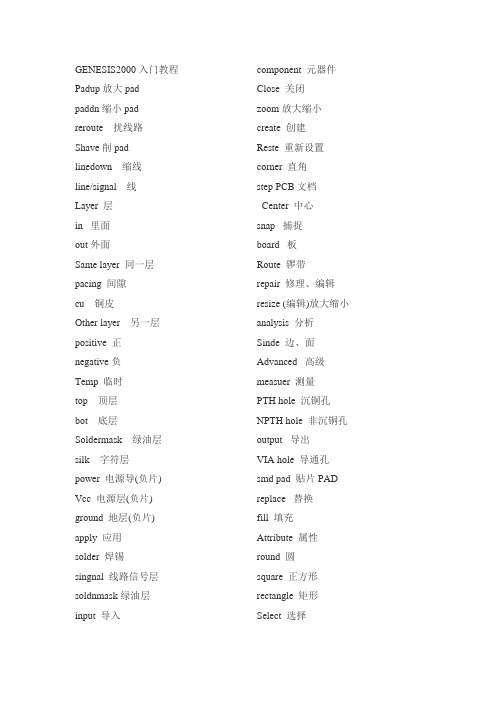
GENESIS2000入门教程Padup放大padpaddn缩小padreroute扰线路Shave削padlinedown缩线line/signal线Layer 层in 里面out外面Same layer 同一层pacing 间隙cu铜皮Other layer另一层positive 正negative负Temp 临时top顶层bot底层Soldermask绿油层silk字符层power 电源导(负片) Vcc 电源层(负片) ground 地层(负片) apply 应用solder 焊锡singnal 线路信号层soldnmask绿油层input 导入component 元器件Close 关闭zoom放大缩小create 创建Reste 重新设置corner 直角step PCB文档Center 中心snap 捕捉board 板Route 锣带repair 修理、编辑resize (编辑)放大缩小analysis 分析Sinde 边、面Advanced 高级measuer 测量PTH hole 沉铜孔NPTH hole 非沉铜孔output 导出VIA hole 导通孔smd pad 贴片PAD replace 替换fill 填充Attribute 属性round 圆square 正方形rectangle 矩形Select 选择include 包含exclude 不包含step 工作单元Reshape 改变形状profile 轮廓drill 钻带rout 锣带Actions 操作流程analyis 分析DFM 自动修改编辑circuit 线性Identify 识别translate 转换job matrix 工作室repair 修补、改正Misc 辅助层dutum point 相对原点corner 直角optimization 优化origin 零点center 中心global 全部check 检查reference layer 参考层reference selection 参考选择reverse selection 反选snap 对齐invert 正负调换symbol 元素feature 半径histogram 元素exist 存在angle 角度dimensions 标准尺寸panelization 拼图fill parameters 填充参数redundancy 沉余、清除层英文简写层属性顶层文字Top silk screen CM1( gtl ) silk-scren顶层阻焊Top solder mask SM1 ( gts ) solder-mask 顶层线路Top layer L1 ( gtl ) signal内层第一层power ground (gnd) PG2 ( l2-pw ) power-ground(负片)内层第二层signal layer L3 signal (正片)内层第三层signal layer L4 signal (正片)内层第四层power ground (vcc) L5 ( l5-vcc) power-ground(负片)外层底层bottom layer L6 ( gbl ) signal底层阻焊bottom solder mask SM6 solder-mask底层文字bottom silk screen CM6 silk-scren层菜单Display ---------------------- -----当前层显示的颜色Features histogram ---------------- 当前层的图像统计Copy ---------------------- ------- 复制Merge ---------------------- ------ 合并层Unmerge ------------------- ----- 反合并层(将复合层分成正负两层) Optimize lerels ----------- ----- 层优化(当正负层太多时,要优化成最大3层)Fill profile ------------------- 填充profile(轮廓)Register ------------------ ---- 层自动对位matrix ------------------ ---- 层属性表(新建、改名、删除) copper/exposed area ----------- 计算铜面积(自动算出百分几) attribates ------------------ - 层属性(较少用)notes ------------------ ------ 记事本(较少用)clip area ------------------ - 删除区域(可自定义,或定义profile) drill tools manager ----------- 钻孔管理(改孔的属性,大小等) drill filter ------------------ 钻孔过滤hole sizes ------------------ 钻孔尺寸(在分孔图转钻孔经常用到) create drill map ------------- 利用钻孔做分孔图(如有槽孔,转出来有变)update verification coupons ---- 更新首尾孔的列表re-read ------------------ 重读文件(当文件误删时无法恢复时,可重读)truncate ------------------ 删除整层数据(无法用ctrl+z恢复) compare ------------------ 层对比(很有用,可以查看层与层之间改动过的地方)flaten ------------------ 翻转(只有在拼版里面才会出现)text reference------------------文字参考create shapelist------------------产生形状列表delete shapelist------------------删除形状列表EDIT菜单undo------------------撤消上一次操作delete------------------删除move------------------移动*copy------------------复制*resize------------------修改图形大小形状*transform------------------旋转、镜像、缩放connections------------------buffer------------------reshape------------------polarity------------------更改层的极性*cerate------------------建立*change------------------更改*attributes------------------属性edit之resizeglobal------------------所有图形元素surfaces------------------沿着表面resizc therrnals and donuts------------------散热盘及同圆contourize&resize------------------表面化及修改尺寸poly line ------------------多边形by factor------------------按照比例edit之movesame layer------------------同层移动other layer------------------移动到另一层streteh parallel lines------------------平行线伸缩orthogonal strrtch------------------平角线伸缩move triplets (fixed angele)------------------角度不变地移线(ALT +D)move triplets (fixed length)------------------长度不变地移线(ALT +J)move&to panel------------------把STEP中的图形移动到其它的STEP中edit 之copysame layer------------------同层移动other layer------------------移动到另一层step&repeatsame layer------------------同层移动other layer------------------同层排版edit之reshapechange symbolsame ------------------更改图形break------------------打散break to Islands/holes------------------打散特殊图形arc to lines------------------弧转线line to pad------------------线转padcontourize------------------创建铜面部件(不常用)drawn to surface------------------ 线变surfaceclean holes------------------清理空洞clean surface------------------清理surfacefill------------------填充(可以将surface以线填充)design to rout ------------------设计到rout(做锣带常用,最佳值4 32)substitue ------------------替代(常用,分孔图转钻孔)cutting data------------------填充成surface (常用来填充CAD数据)olarityrc direction------------------封闭区域edit之polarity(图像性质)positive------------------图像为正negative------------------图像为负invert------------------正负转换edit之ceate(建立)step------------------新建一个stepsymbol------------------新建一个symbolprofile------------------新建一个profileedit之change(更改)change text------------------更改字符串pads to slots------------------pad 变成slots (槽)space tracks evenly------------------自动平均线隙(很重要)ACTIONS菜单check lists------------------检查清单re-read ERFS------------------重读erf文件netlist analyzer------------------网络分析netlist optimization------------------网络优化output------------------输出clear selete&highlight------------------取消选择或高亮reverse seleteion---------------参考选择(很重要,有TOUCH(接触)COVERED(完全接触))script action------------------设置脚本名称selete drawn------------------选择线(一般用来选大铜皮)convert netlist to layers------------------转化网络到层notes------------------文本contour operations------------------bom view------------------surface操作OPTION菜单seletion------------------选择attributes------------------属性graphic control------------------显示图形控制snap------------------抓取measuer------------------测量工具fill parameters------------------填充参数line parameters------------------线参数colors------------------显示颜色设置components------------------零件ANALYSIS菜单surface analyzer------------------查找铜面部件中的问题drill checks------------------钻孔检查board-drill checks------------------查找钻孔层与补偿削铣层中潜在的工艺性缺陷signal layer checks------------------线路层检查power/ground checks------------------内层检查solder mask check------------------阻焊检查silk screen checks ------------------字符层检查profile checks------------------profile检查drill summary------------------生成padstack中的孔的统计数字,查找padtack中的最小焊环quote analysis------------------smd summary------------------对外层铜箔层执行操作,生成有关被检验层中的SMD定位和封装的统计报告orbotech AOI checks------------------microvia checks------------------ 提供HDI设计的高效钻孔分析rout layer checks------------------pads for drill------------------列出每种类型钻孔的焊盘尺寸以及焊盘的数量DFM菜单cleanup------------------redundancy cleaunp------------------repair------------------sliver------------------optimization------------------yield improvement------------------advanced------------------custom------------------legacy------------------dft------------------DFM之Cleanuplegnd detection------------------文本检测construct pads (auto)------------------自动转padconstruct pads (auto,all angles)------------------自动转pad(无论角度大小)建议不用construct pads (ref)------------------手动转pad (参照erf)DFM之redundancy cleanupaaredundant line removal------------------删除重线nfp removal------------------------------删重孔、删独立PAD drawn to outline ------------------以线或轮廓来代替线绘区域减少层中的部件数量DFM之repairpad snapping------------------整体PAD对齐pinhole elimination------------------除残铜补沙眼neck down repair------------------修补未完全被其它线或焊盘覆盖的圆端或方端产生的颈锁断开(即修补未连接上的线)DFM之sliversliver´ angles------------------修补潜在加工缺陷的锐角sliver&peelable repair------------------查找修补信号层、地电层和阻焊层中的sliverlegend sliver fill------------------用于填充具有.nomenclature属性集的组件之间的slivertangency elimination------------------DFM之optimizationsignal layer opt ------------------线路层优化line width opt------------------</Sctr+e 指定放大缩小的中心ctr+b删除选择的物件ctr+w 在实体、轮廓、骨架之间切换ctr+c复制ctr+v粘贴ctr+x移动alt+c同层复制ctrl+z 恢复到前一步操作alt+d移动三连线,角度不变arl+j 移动三连线,长度不变alt+n 选择参数alt+g 图形控制面板alt+l 线参数s+g 扑捉到栅格s+c 扑捉到中心s+s 扑捉到骨架s+e 扑捉到边缘s+i 扑捉到交*点s+m 扑捉到中点s+p 扑捉到轮廓线s+o 关闭对齐s+a 转换snap层CTRL+Q 可以水平或者垂直移动实体CTRL+M 可以用不同的颜色显示打开任意多层ctrl+n 显示负层物体。
GC-POWERSTAION教程(上册)

¾É¼½: ¨L §Ó §» ¥Dºt: ¯³ ¥ý ®e¥Ø¥Ø¿ý¿ý«ü«ü¤Þ¤Þ³¹ ¸`¤º ®e -¶¼Æ ²Ä 1 ³¹ ¨t²Î³]³Æ©Mµe-±¥\¯à»¡©ú 2 1-1 ¥D¥\¯àªí¿ï³æ 41-2 ±`¥Îªº¥\¯à»¡©ú111-3 Gerberªº®æ¦¡»¡©ú 141-4 M,N(¾ã¼Æ¡B¤p¼Æ)©M¸É¹sªº»¡©ú16²Ä 2 ³¹ ¶×¤J¸ê®ÆÀÉ®× 17 2-1 ¶×¤J¦h¹ï¤@GerberÀɪº¤è¦¡ 182-2 ¶×¤J¤@¹ï¤@GerberÀɪº¤è¦¡ 212-3 ¶×¤J DXFÀɪº¤è¦¡ 242-4 ¤TºØ®y¼Ð©M©w¸q-ìÂI262-5 ¹Ï¼h¹ï»ô 272-6 ¦Û-q¹Ï¼h¶¶§Ç 282-7 ³Æ¥÷¹Ï¼h¸ê®Æ 28²Ä 3 ³¹ ø¥X-ì½Z¸ê®Æ29 3-1 ´ú¶q³Ì¤p½u¼e¤Î³Ì¤p¶¡¶Z 293-2 ¨Öª©ªº¤èªk 303-3 Àx¦s¤u§@ÀɤÎø¤ùÀÉ31²Ä 4 ³¹ ๤ոê®Æªº³B²z 32 4-1 ¶×¤JÆp¤Õµ{¦¡324-2 ÂI¦ì¹Ï(Drill MapÂনÆp¤ÕÂIªº¤èªk)33²Ä 5 ³¹ ¶×¥XÆp¤Õ¸ê®Æ35 5-1±Æª© 355-2¿é¥XÆp¤Õµ{¦¡36¦¹³¹¸`¥Øªº¬O¯àÅý¨Ï¥ÎªÌª¾¹D¨t²Î¦³¨º¨Ç¥\¯à»PÀ³¥Î¨Ã¦b¾Ç²ß¾Þ§@®É¯à¼ô±x¾Þ§@¤¶-±À³¥Î»P µe-±Åã¥Ü¡C¥t¥~»{ÃѵwÅé³]³Æ»Ý¨D¡CµwÅé³]³Æ»Ý¨Dµe-±¥\¯à»¡©ú¥\¯àÀ³¥ÎCAM µwÅé³]³Æ»Ý¨DµwÅé³]³Æ¡G§@·~¨t²Î¡G Windows 2000,NT(v4.x), 95©Î98¡G NT ©Î2000 CPU¡G Pentium ¢»¥H¤W (CPU ³t«×¶V§Ö¶V¦n ) °O¾ÐÅé¡G 128MB RAM µwºÐ¡G 4.3GB ¥H¤W ¥úºÐ¾÷¡G 32-¿³t¥H¤W ¼v¹³¥d¡G 4GB ¥H¤WªºÅã¥Ü¥d©Î¹Ï§Î¥[³t¥d ¿Ã¹õ¡G 17¦T±m¦â¿Ã¹õ(¸ÑªR«×800 ¡Ñ600¥H¤W¡FÃC¦âHightColor)¥D¿ï³æ¥\¯à¿ï¶µ ¥\¯à¦Cª¬ºA¦C¹ÏªíÂsÄý°Ï GC-Explore r ÁY¹Ï°ÏNavigation View-×´_¯¸Repair Station¤u§@°Ïµe-±¥\¯à»¡©ú»P¥\¯àÀ³¥Î1New Ctrl+N ¡G«Ø¥ß·sªº¤u§@ÀÉOpen Ctrl+O ¡G¶}±Ò®×Save Ctrl+S ¡GÀx¦s¤u§@ÀÉSave As… F12 ¡G¥t¦s·sÀÉPrinter Setup ¡Gª©-±³]©wPrint Preview ¡G¹wÄý¦C¦LPrint… Ctrl+P ¡G¦C¦LImport Ctrl+I ¡G¿é¤JÀÉ®×Merge Job ¡G¦X¨Ö¤u§@ÀÉSend… ¡G¥ÎE-mail±H¤u§@ÀÉPDF ¡G¨ÌPDF³]©w¿é¥XÀÉ®×Exit ¡GÂ÷¶}1Undo Alt+Backspace¡GÁÙ-ì-קï«eª¬ºACut Shift+Del ¡G°Å¤UCopy Ctrl+C ¡G½Æ»sPaste Ctrl+V ¡G¶K¤WPaste To… Alt+F5 ¡G¶K¤W¦Ü«ü©w¦ì¸mDelete Ctrl+Del ¡G§R°£Select All * ¡G¿ï¨ú¾ã¼h¸ê®ÆUnselect All Ctrl+M ¡G¸Ñ°£¼Ð°OSelect ¡G¥H¤£¦P¥\¯à°õ¦æ¿ï¨ú°Ê§@Filter Selection Ctrl+Shift+F ¡G¿ï¾Ü©Ê¼Ð°O¡þ¸Ñ°£¼Ð°OSelect Connected Ctrl+F9 ¡G¬Û³s¸ê®Æ³s±µInclude Points in Selections ¡G¿ï¨ú¤Î½s¿èPadsªº¼Ò¦¡Include Lines in Selections ¡G¿ï¨ú¤Î½s¿è½uªº¼Ò¦¡Register Layers Ctrl+Shift+L ¡G¹Ï¼h¹ï»ôJump to… ¡G¨Ì«ü¥O¸õÅD¦Ü«ü©w¦ì¸mNearest S ¡G¸õ¦ÜÂ÷´å¼Ð³Ìªñªº¤¤¤ßÂI¤ÎºÝÂIGrid G ¡G±N´å¼Ð©w¦í©Ò¦b¦ì¸mCrosshair ¡G¸õ¦Ü´å¼Ð©w¦íªº¦ì¸mOffset… F ¡G¨Ì«ü©w®y¼Ð¸õÅDAngle… A ¡G¨Ì¶ZÂ÷¨¤«×¸õÅDCoordinate… C ¡G¸õ¦Ü¦Û©w¹sÂI®y¼ÐMove to… ¡G¨Ì«ü¥O²¾°Ê¦Ü«ü©w¦ì¸mHere ¡G²¾°Ê¦Ü´å¼Ð©w¦íªº¦ì¸mGrid ¡G²¾°Ê¦Ü´å¼Ð©w¦íªº¦ì¸mOffset… O¡G¥H©Ò¦b¦ì¸m¬°¹sÂI²¾°Ê¦Ü¿é¤J®y¼ÐAngle… ¡G¨Ì®y¼Ð¤Î¨¤«×²¾°ÊCoordinate… ¡G¥H¦Û©w¹sÂI¬°°ò·Ç²¾°Ê¦Ü«ü©w¦ì¸m2Copy to… ¡G½Æ»s¦Ü«ü©w¦ì¸mHere ¡G½Æ»s¦Ü´å¼Ð©Ò¦bªº¦ì¸mNearest ¡G½Æ»s¦ÜÂ÷´å¼Ð³Ìªñªº¤¤¤ßÂI¤ÎºÝÂIGrid ¡G½Æ»s¦Ü´å¼Ð©w¦ìªº¦ì¸mOffest ¡G¨Ì©Ò¦b¦ì¸m¬°°ò·Ç½Æ»s¦Ü«ü©w¦ì¸mAngle ¡G¨Ì¨¤«×¤Î¶ZÂ÷½Æ»sCoordinate ¡G¨Ì¦Û©w¹sÂI¬°®y¼Ð½Æ»s¦Ü«ü©w¦ì¸mRotate ¡G¨Ì¨¤«×¤Î®y¼Ð½Æ»sRotate… R ¡G±ÛÂàMirror ¡GÃè-±About X Axis X ¡G¥H X¶bÃè-±About Y Axis Y ¡G¥H Y¶bÃè-±Scale… Ctrl+Shift+S ¡G¥H¤ñ¨ÒÁY©ñClip K ¡G¤Á°£New Tool Shift+N ¡GÅÜ´«D-CodeExplode Custom Aperture ¡G±N¯S®í©w¸qªºP ad¥´´²Date Creation Setup ¡G³]©w½u¡B¤Õ¡B©·¡B¦r¡B®Øªº¸ê®ÆPad Stack Creation Setup… ¡G³]©w²kÂI¡BPad¸ê®ÆCreate… ¡G«Ø¥ß¸ê®ÆRout/Trace ¡G«Ø¥ß½uDrill Hit/Pad ¡G«Ø¥ß๤դÎPadCCW Arc/Curved Rout ¡G«Ø¥ß°f®É°w¤è¦V©·§ÎClockwise Arc/Curved Rout ¡G«Ø¥ß¶¶®É°w¤è¦V©·§ÎCCW Arc/Curved Rout using 3 point ¡G¥Î3ÂI«Ø¥ß°f®É°w¤è¦V©·Clockwise Arc/Curved Rout using 3 point ¡G¥Î3ÂI«Ø¥ß¶¶®É°w¤è¦V©·Box ¡G«Ø¥ß¤è®ØText Block ¡G«Ø¥ß¤å¦rPad Stack ¡G«Ø¥ßPadFill… Ctrl+F ¡G¶ñº¡Redraw Current Window¡G¥¿¦b¨Ï¥Îªºµe-±©Îµøµ¡-«²{Redraw All Windows D ¡G¥þ³¡ªºµe-±©Îµøµ¡-«²{Control Draw Ctrl+D ¡G³]©wÅã¥Ü¼Ò¦¡Single Stepby Physical Layer ¡G¨Ì½u¸ô¤@¦¸¤@¼hÅã¥Üby Data Layer ¡G¨Ì¸ê®Æ¤@¦¸¤@¼hÅã¥ÜZoom ¡GÁY©ñIn ¡G¤j¬ù©ñ¤j¨â-¿Out ¡G¤£¬ùÁY¤p¤G¤À¤§¤@Extents ¡G¨Ì³Ì¤jÃä¬ÉÅã¥ÜPrevious ¡G¦^«e¤@-Óµe-±¤j¤pPan ¡Gµe-±¥-²¾(¥i¥-²¾8-Ó¤è¦V) Layers ¡G¹Ï¼h±±¨îView All Shift+V ¡GÀ˵ø¼Ò¦¡Hide All Shift+H ¡GÃö³¬¼Ò¦¡Edit All Shift+E ¡G½s¿è¼Ò¦¡Grid Setup… ¡G®æÂI³]©wGrid Marks Ctrl+G ¡G®æÂIÅã¥Ü¡GCrosshair to Grid ¡G®æÂIÂê©wUnits… Ctrl+U ¡G³æ¦ìÂà´«Reference Designators ¡G¦Û°Ê§ó·sµe-±Pin Number ¡G P/N½s¸¹Åã¥ÜPart Number ¡G¹s¥ó½s¸¹Åã¥ÜTool Labels L ¡G¤M¨ãÅã¥ÜNet Labels ¡Gºô¸ôÅã¥ÜToolbars ¡G¤u¨ã½c³]©wAuto Convert Sketched Pads Ctrl+K ¡G¦Û°ÊÂàPadTeach Custom Pad… Shift+T ¡G±Ð¨|¹Ï§Î¦¨PadReplace Sketched Pads… Ctrl+R ¡G½uÂà´«¦¨PadReplace Selected… Alt+R ¡G´À´«¿ï¨úªº¸ê®ÆRemove Buried… Shift+O ¡G²¾°£ª¼(-«½Æ)ÂIRemove Inner Unused Pads… Ctrl+Shift+I ¡G²¾°£¤º¼h¿W¥ßÂISort… Shift+S ¡G¸ê®Æ±Æ§Ç(¸ô®|³Ì¨Î¤Æ)Isolate… Ctrl+I ¡G²£¥Í¸ê®ÆªºÃä®ØReorder Rout… Alt+F8 ¡G-«©w¤è¦VSequence… Shift+F8 ¡G§ïÅÜÀu¥ýÅvTab Rout Path… ^ ¡Gµ¥¶Z¤À¬qTool Compensation… Ctrl+F8 ¡G¤M¨ã¸ÉÀvFix Polygons… Shift+F ¡G-×´_¦hÃä§ÎFind Vectorized Arcs… ) ¡G½u¬q©·Âন©·Copperless Drills… Ctrl+Y ¡G§äµL»Éºäªº¤ÕAnalyze DFM… Shift+D ¡G³]-p³W«hÀˬdReview DFM Ctrl+Shift+V ¡GÀ˵ø¿ù»~³ø§iµøµ¡DFM Report ¡G¿ù»~³ø§i¦C¦LClip Silkscreen… Alt+K ¡G®M°£¤å¦rCreate Teardrops… Ctrl+T ¡G«Ø¥ß²\ºwShave Pads… % ¡G¦Û°Ê«dPadShave Mask… ! ¡G¦Û°Ê«d¨¾²kArray Copy+Paste… Shift+A ¡G¯x°}½Æ»sPanelize Layers… Shift+P ¡G¦Û°Ê±Æ¦CMulti-up Recognizer ¡GCenter Panel Shift+C ¡G±Æ¦Ü¤¤¥¡Create Venting/Thieving… V ¡G«Ø¥ß¤º¼hªý¬yÃäCreate Galvanic Bars… Alt+B ¡G«Ø¥ß¹qÁá®ØCalculate Areas… Ctrl+A ¡G-pºâ»É-±¿nExtract Netlist… Ctrl+E¡Gºô¸ô¤ÀªRCompare Layers… = ¡G¤ñ¹ï¹Ï¼hStagger Selected… Alt+M ¡G¥æ¿ù´ú¸ÕÂIBed Size… Ctrl+B ¡G³]©wªO¤l¤Ø¤oQuery… Q ¡G¬d¸ßLayer Information ¡G¹Ï¼h¸ê°TZero User Alt+Z ¡G¨Ï¥ÎªÌ®y¼ÐÂk¹sZero Relative Z ¡G¬Û¹ï®y¼ÐÂk¹sCustomize… ¡G¦Û-q¤u¨ã¦CRun… Ctrl+F11 ¡G°õ¦æ¥¨¶°GC-Basic Editor… Alt+F11 ¡G½s¿è¥¨¶°1 2·Æ¹«¥kÁ䪺¥\¯à¡G¥Ñ©ó¦b¤£¦Pµøµ¡«ö·Æ¹«¥kÁä©Ò®i²{ªº¥\¯à³£¤£¬Û¦P¡A¦]¦¹±N³o¨Ç¥\¯àªº¹B¥Î¤è¦¡¦b¦¹»¡©ú¡C¦b GC Explorerªºµøµ¡¦@¦³¤»¤j¹Ï¼h¡A¨C¤@¤j¹Ï¼h¤S¥i·s¼W³\¦h¤p¹Ï¼h¡F ´N¹³¤@-Ӿ𪬬[ºc¡A¦b¦¹¥ý°w¹ï¤»¤j¹Ï¼h§@¸Ô²Óªº»¡©ú¡Gª`·N¡G¦bÂI¿ï¹Ï¼h¸ê®Æ®É¥i¨Ï¥Î·Æ¹«¥ªÁä°t¦X Ctrl©ÎAlt-«½Æ¿ï¨ú¹Ï¼h¡C ¡¹Hole/Rout Layers¡G©ñ๤ռhView All Hole/Rout ³QÂI¿ïªº¹Ï¼h·|¦¨À˵øª¬ºAHide All Hole/Rout ³QÂI¿ïªº¹Ï¼h·|¦¨Ãö³¬ª¬ºAEdit All Hole/Rout ³QÂI¿ïªº¹Ï¼h·|¦¨½s¿èª¬ºANew Hole/Rour Layer ·s¼W๤Õ/¦¨«¬¹Ï¼hEdit Blind/Buried ½s¿èª¼/®I¤ÕImport… ¶×¤JÀɮס¹Physical Layers¡G©ñ¨Ï¥Îªº¹Ï¼hView All Physical Layers ³QÂI¿ïªº¹Ï¼h·|¦¨À˵øª¬ºAHide All Physical Layers ³QÂI¿ïªº¹Ï¼h·|¦¨Ãö³¬ª¬ºAEdit All Physical Layers ³QÂI¿ïªº¹Ï¼h·|¦¨½s¿èª¬ºANew Physical Layer ·s¼W¹Ï¼hImport… ¶×¤JÀɮס¹Unassigned Layers¡G©ñ¥¼¨Ï¥Î¨ìªº¹Ï¼hView All Physical Layers ³QÂI¿ïªº¹Ï¼h·|¦¨À˵øª¬ºAHide All Physical Layers ³QÂI¿ïªº¹Ï¼h·|¦¨Ãö³¬ª¬ºAEdit All Physical Layers ³QÂI¿ïªº¹Ï¼h·|¦¨½s¿èª¬ºANew Normal Data Layer ·s¼W¥¿¤ùªº¹Ï¼hNew Scratch Data Layer ·s¼W-t¤ùªº¹Ï¼hImport… ¶×¤JÀɮס¹Aperture Tables¡G©ñD-CodeªíMake All Aperture Visible ±NÁôÂêºApertureÅã²{¥X¨ÓNew Aperture Table ·s¼W Aperture¼hImport ¶×¤J ApertureÀÉ®×Unify ±N¦h¼h Aperture¦X¨Ö¬°¤@¼h¡¹Drill Tables¡G©ñ¤M¨ãªíMake All Drill Visible ±NÁôÂêºà¹¤Õ¤M¨ãÅã²{¥X¨ÓNew Drill Table ·s¼W๤ռhImport ¶×¤J๤ÕÀɮס¹ Probe Tables¡G©ñ´ú¸Õ±´°wªíMake All Probe Visible ±NÁôÂ꺱´°wÅã²{¥X¨ÓNew Probe Table ·s¼W±´°w¼hÂI๤ռh«ö·Æ¹«¥kÁä·|¥X²{¦p¤U¥\¯àªí¡GOnly This Editable ³QÂI¿ïªº¹Ï¼h·|¦¨½s¿èª¬ºA¡A¦Ó¨ä¥¦³Q¶}±Òªº¹Ï¼h·|§ïÅܬ°À˵øª¬ºAEdit ³QÂI¿ïªº¹Ï¼h·|¦¨½s¿èª¬ºAView ³QÂI¿ïªº¹Ï¼h·|¦¨À˵øª¬ºAHide ³QÂI¿ïªº¹Ï¼h·|¦¨Ãö³¬ª¬ºAProperties ©w¸q¨C¤@¹Ï¼hÄݩʦWºÙ¡CLayer Information ÂsÄý¹Ï¼h³ø§iReload -«·s¸ü¤JÀÉ®×Delete §R°£¹Ï¼hEdit Blind/Buried ½s¿èª¼/®I¤ÕNew Hole/Rout Layer ·s¼W๤Õ/¦¨«¬¹Ï¼hÂI Gerber¹Ï¼h«ö·Æ¹«¥kÁä·|¥X²{¦p¤U¥\¯àªí¡GOnly This Editable ³QÂI¿ïªº¹Ï¼h·|¦¨½s¿èª¬ºA¡A¦Ó¨ä¥¦³Q¶}±Òªº¹Ï¼h·|§ïÅܬ°À˵øª¬ºAEdit ³QÂI¿ïªº¹Ï¼h·|¦¨½s¿èª¬ºA View ³QÂI¿ïªº¹Ï¼h·|¦¨À˵øª¬ºA Hide ³QÂI¿ïªº¹Ï¼h·|¦¨Ãö³¬ª¬ºA Invert PolarityProperties ©w¸q¨C¤@¹Ï¼hÄݩʦWºÙ¡C Layer Information ÂsÄý¹Ï¼h³ø§iReload -«·s¸ü¤JÀÉ®×Delete §R°£¹Ï¼hNew Physical Layer ·s¼W Physical¹Ï¼hNew Normal Data Layer ·s¼W¥¿¤ù¹Ï¼hNew Scratch Data Layer ·s¼W-t¤ù¹Ï¼hImport ¶×¤J GerberÀɮ׷ƹ«¦b§@·~µøµ¡ªº¾Þ§@»¡©ú±N·Æ¹«²¾°Ê¦Ü§@·~µøµ¡«ö·Æ¹«¥kÁä·|¥X²{¦p¤U¥\¯àªí¡GZoom to Extents ¦^´_¨ì¹Ï-±§¹¾ã¤j¤pZoom Previous ¦^´_¨ì¤W¤@µe-±¤j¤pZoom Out µe-±º¥º¥ÅܤpJump to… ¸õ¦Ü¿é¤Jªº®y¼Ð¦ì¸mSelect Here ¼Ð°O·Æ¹«©Ò¦b¦ì¸mªº¸ê®Æ¡A¦Ó¨ä¥¦³Q ¼Ð°Oªº¸ê®Æ¤£·|¨ú®ø¡CSelect Multiple ¼Ð°O·Æ¹«©Ò¦b¦ì¸mªº¸ê®Æ¡A¦Ó¨ä¥¦³Q ¼Ð°Oªº¸ê®Æ·|¨ú®ø¡CSelect All ¼Ð°O¾ã¼h¸ê®ÆUnselect Here °w¹ï·Æ¹«©Ò¦b¦ì¸m¨ú®ø¼Ð°O Unselect All ±N¾ã¼h¸ê®Æ¨ú®ø¼Ð°O Bottom Side View ±q©³³¡À˵ø(¥þ³¡Â½-±)Carry Crosshair ³]©w·Æ¹««ü¼Ðª¬ºA¡A¥´¤Ä¤Q¦r·|²¾°Ê¡A¤£¥´¤Ä¤Q¦r«h©T©w¡CSwitch Mode to… ³]©w·Æ¹«¬°¼Ð·Ç¤Î´ú¶qª¬ºAProperties… ¬d¸ßD-Code¸ê®Æ¦b¹Ï¼hªº§@·~µøµ¡«öµÛ·Æ¹«¥ªÁä©Ô¤@-Ó¤è®Ø¡AÂI¿ï®Ø¤º¤@¤U¥i©ñ¤j¸Ó°Ï¡F©ÎÂI¿ï±`¥Î¥\¯à´£¥Ü¡A¦p¤U¡GZoom In ±N®Ø¿ïªº¸ê®Æ©ñ¤j(¬ù¨â-¿)Zoom to Window ±N®Ø¿ïªº¸ê®Æ©ñ¤j¦Ü¾ã-Óµøµ¡Select Inside ±N¦³§¹¾ã®Ø¿ïªº¸ê®Æ¼Ð°O°_¨ÓSelect Touching ±N®Ø¿ï¤ºªº©Ò¦³¸ê®Æ¼Ð°O°_¨ÓUnselect Inside ±N§¹¾ã®Ø¿ïªº¸ê®Æ¸Ñ°£¼Ð°OUnselect Touching ±N®Ø¿ï¤ºªº©Ò¦³¸ê®Æ¸Ñ°£¼Ð°OClip Selected Data ±N®Ø¿ï¤ºªº¸ê®Æ¤ÁÂ_13¡]1¡^ RS-274D : Aperture¬O¥t¥~µ¹ªº¡A¨S¦³¨í¼hªº©w¸q¡CG2 Xm.n Ym.n Im.n Jm.n D2M2*G2: ¹w³Æ¥\¯àXm.n: X¤è¦V®y¼Ð (m:¾ã¼Æ¦ì¡B n:¤p¼Æ¦ì)Ym.n Y¤è¦Vªº®y¼ÐIm.n: X¤è¦Vªº©·¤¤¤ß®y¼ÐJm.n: Y¤è¦Vªº©·¤¤¤ß®y¼ÐD2: ¹Ï¼Ë½XM2:¦U¦¡°Ñ¼Æ* :¦æªºµ²§ô²Å¸¹Draft Code:¹Ï¼Ë½XD01:¥´¶}§Öªù©Î²¾°Ê¨Ãµe½uD02:Ãö³¬§Öªù©Î²¾°Ê¦ý¤£µe½uD03:¨Ì¾ÚAperture list¦b²{¦bªº¦ì¸m¥´¶}§ÖªùÃn¥úµù:¹B¥ÎD01©M D02¥i²Õ¦¨½u¬q,¹B¥ÎD03¥iøÂI¡CG-code:¹w³Æ½XG02:¶¶®ÉÄÁ¤è¦V¶êG03:°f®ÉÄÁ¤è¦V¶êG54:¿ï¾ÜAperture¡A¨ä«á¥²¶·¸òµÛD-code¡CG75:3600¶êG74:µ²§ô3600¶êM-code:¦U¦¡°Ñ¼ÆM00:µ²§ôÀÉ®×M01:µ²§ôÀÉ®×M02:µ²§ôÀÉ®×。
L-2000液相色谱操作规程(D-2000软件)

日立L-2000高效液相色谱仪操作规程一、液相色谱操作简要流程:开机→联机→选应用程序→建立(修改)方法→建立(修改)样品表→采集数据→数据处理→打印报告→清洗管路及色谱柱→关机。
二、进入主界面后,左侧的图标英汉对应依次是:第1个图标:应用程序Change Appilication 一般不使用第2个图标:方法Method Setup 常用第3个图标:样品表Sampler Setup 常用第4个图标:数据采集Acquire Data 常用第5个图标:数据处理Reprocess Data 常用第6个图标:报告Report 常用第7个图标:系统状态System Status 常用第8个图标:泵A 开关Pump(A) ON/OFF 常用第9个图标:泵B 开关Pump(B) ON/OFF 不用第10个图标:模块信息常用第11个图标:模块参数不用第12个图标:快速进样不用第13个图标:打印不用三、基本操作规程1、启动计算机。
2、依次打开仪器的组织器(总电源开关)、检测器、柱温箱、自动进样器、泵的电源开关。
3、双击桌面D-2000 Elite图标,启动软件。
4、点击左侧第7个图标“System status”(系统状态),在弹出窗口中点击左下角“Initialize”(初始化)。
稍后,窗口内出现仪器型号、序列号等信息,表示联机成功。
然后点击“OK”回到主界面。
5、点击左侧第1个图标“Change Appilication”(切换应用程序),选择相应的测试顶目,如“三聚氰胺”。
如果软件上部已经显示相应应用程序,则此步骤可跳过。
6、点击左侧第2个图标“Method Setup”(方法设定),进入方法选择窗口。
可以打开已有方法进行修改,也可以把已有方法改名另存(也就是Copy功能)。
注:方法当中允许修改的部分:第一排图标:⑴“Pump”泵选项:流动相名称、比例、流速。
⑵“Column Oven”柱温箱选项:温度⑶“Ch1-Detector”检测器选项:波长、停止时间。
Genesis2000 培训教程及操作流程

查看图型定义属性
M1
在层名里更改层名8 淘花/专用1. 選 欲搬動 之層次
2
2. 選擇 Edit 下 Move 功能
3. 選將 被排擠之 層次
, 双击 STEP 可打开 graphi显示图形控制 抓取 测量工具 填充参数
线参数 显示颜色设置 零件
重点: 1;input 文件及 input 时的 wheel 文件的编辑修改,input 时出
问题的解决方法; 2;graphic edit 图形界面的功能介绍, 3;grahic edit 菜单功能的介绍
同层移动 移动到其他层 平行线伸宿 直角线伸宿
把 step 中的图形 移动到其它的 step 中
Transform 编辑功能介绍
同层复制 复制到其它层
同层排版
选定点 轴 操作选择 旋转 镜像 缩放 是否要自我复制
手工选择旋转镜像缩放点
旋转角度EDIT 之 RESHAPE
2,菲林的正负性 线和盘为有铜的实体菲林为正片,反之,直接蚀刻,菲林出负片,干膜覆盖区为线路,露铜区 经蚀刻为基才(无铜区),留下经退膜是线路.内层分两中: 1, 无 线 路 的 大 铜 面 , 在 GENESIS 里 层 定 义 为 POWER-GROUND,NEGATIVE(负的),如下图,实体为无铜,黑色 的为铜面,梅花状的为花盘(散热盘),开口大于 7MILL.实心的为隔 离盘,(即把孔与铜面隔开,不要与铜面导电),隔离盘单边比孔大十 二 MILL,最小 10MILL.注意下图 BGA 位的散热盘,不要被周边的 隔离盘堵塞了,最少要有 6MILL 间隙.以免短路.周边封边止成型 的 REFERENCE LAYER 里输入你的基准层.OK!层的自动对齐是跟距 网络对齐,如文字,孔位图没网络可寻,只有手动对齐,D 所指兰色方框代表此层为活动层(当前 层或操作层).在 EDIT 菜单下的 MOVE 下的 SAME LAYER 然后抓取此层的一个线或盘的中 心(或交叉点或端点)按键盘的 S 和 A 键把 C 所示出的田字移动到基准层,把光标对准你所选 的线或盘对应的d-code 的规则 wheel 的编辑如图 此步尤为重要 如发现有关 d-code 的任何问题请询问相关人员或咨询客户保证此步的正确性
SSU2000 training

– 主用电源 A-Bus
– 备用电源 B-Bus – 5 Amp Fused – 位于机框背部的上端
• Power Connections
– #16 AWG (Minimum) Stranded Wire – #6 Spade Lug Termination
• Monitor Only
PAGE 9
SSU-2000 Configured as a TSG
PAGE 10
SSU-2000 Configured as a PRS
PAGE 11
SSU-2000 Configured as a Monitor Only System
PAGE 12
SSU-2000 Synchronization Supply Unit
Rack Mounted Systemnchronization Supply Unit)
– 每个系统1个 – 主机框
• SDU-2000 (Synchronization Distribution Unit)
– 每个系统0-4个 – 扩展机框
• I/O Adapters (I/O Panels)
PAGE 24
Rack Mounted System Components (Cont.)
• Input I/O Adapters:
– Three-Port Inputs
• Output I/O Adapters:
– 75/120 Ohm Balun Outputs – Each Have 20 Outputs
PAGE 37
SSU-2000 Main Chassis, Rear View
各种GC操作规程

GC9790气相色谱仪操作规程(一)SP1000气相色谱仪操作规程Agilent 4890D气相色谱仪操作规程HP-5890A气相色谱仪操作规程GC-9790气相色谱仪操作规程(二)SP2100气相色谱仪操作规程GC—920色谱操作规程Agilent 6890气相色谱仪操作规程GC9800TT型气相色谱仪操作步骤GC9800FF型气相色谱仪操作步骤9001型气相色谱仪操作规程SP6800A气相色谱仪的操作说明GC—930色谱操作规程GC112A气相色谱操作规程GC122气相色谱操作规程GC1690气相色谱仪说明书惠普4890D型气相色谱仪标准操作程序HP6890气相色谱仪操作规程SP-6890气相色谱仪操作规程HP-5890A气相色谱仪操作规程GC-14A气相色谱仪操作规程HP4890D气相色谱仪操作说明(二)GC9890气相色谱仪操作步骤岛津气相色谱GC-2010操作规程Agilent 6820气相色谱仪操作规程岛津GC-14CP FID气相色操作规程GC-14C气相色谱简易操作规程Agilent 6820-GC(For Cerity NDS )瓦里安CP 3800 气相色谱操作规程关键词:气相色谱仪规程色谱仪器仪器操作集结相关仪器:气相色谱顶空进样器收藏帖子:200GC9790气相色谱仪操作规程(一)1. 检查仪器电源线连接是否正常、气路管线连接是否正常。
2)钢瓶总阀,并调节减压阀开关,使得输出的载气压力在0.3~0.5Mpa之间。
3. 调节仪器上的载气调压阀,使得柱前压处在分析工作所需要的压力(一般来说,柱前压在0.05~0.1Mpa之间)。
4. 打开电源开关,根据分析要求设置柱温、汽化温度、检测温度等参数,按确定键后仪器升温。
同时打开色谱工作站电源。
5. 仪器升温到设置温度后,打开空气发生器电源;同时扭开氢气钢瓶阀门,调节氢气减压阀压力在0.3 Mpa左右。
6. 调节仪器正面右下侧的针形阀,使空气压力在0.05MPa左右,氢气压力在0.15~0.2MPa之间,用点火枪点着FID的火焰,用玻璃片或铁片等冷测器的盖帽,有水珠凝结表明点火成功(也可以通过观察工作站所显示的基线是否在点火瞬间开始上升来确定是否点火成功)。
技术说明书(轨道衡)

GCU 系列不断轨动态轨道衡一、概述二力合成不断轨动态轨道衡是一种自动对铁路货车实行不停车、不摘钩连续动态称重的大型工业计量设备。
武汉利德公司设计制造的二力合成不断轨动态轨道衡专利产品,适于港口、站场,专用线、仓库、货场等场所。
它通过压力和剪力传感器的组合以及测量过衡车速的变化,准确地测量出钢轨上载荷的大小,经过智能测量系统,计算出车速、节重等数据,并可完成去皮、累计、数据长期储存、制表、打印等一系列相关工作。
既可分析装车及车辆状况,还可测出轮重、偏载、超载等参数。
GCU 型单台面二力合成不断轨动态轨道衡,采用转向架计量方式,适用于固态货物的计量,如煤、矿石等。
GCU 型长台面或双台面二力合成不断轨动态轨道衡,采用双转向架同步整车计量方式,适用于贵重货物及液态货物的计量,如铁路罐车、钢水包等。
二力合成不断轨动态轨道衡,作为一种新型高速动态计量设备,其产品质量的优劣,技术先进与否,整体设计是否合理,主要从计量准确度、长期稳定性、运行的可靠性、故障率、有效使用年限等几方面考核;基于以上要素,我公司采取如下措施:1、硬件可靠性:采用高精度优质传感器及A/D 模块;对放大器、滤波器等元器件严格筛选;优化计算机配置并对系统进行长时间通电测试,以加强设备的可靠性。
2、基于WINDOWS 平台下的网络软件,确保数据传输迅速,资源共享。
3、秤体的机械部分采用框架、钢枕和秤梁组成整体的钢结构测量区,整个衡区刚度高、稳定、与基础接触面大、均力性好、平整而紧凑。
4、全套机械秤体在工作平台上一体装配,整体出厂,安装精度高。
5、不断轨轨道衡作混凝土基础处理,确保机械秤体与基础结合的稳定性。
二、主要特点1、安装周期短,尤其适合作业繁忙线路;2、由于采用不断轨结构,车辆过衡无冲击,极大地提高了称量速度和准确度,且不计量时通过速度不限;3、基础处理可采用三种不同处理方式。
(1)选用有基础道床结构,高标号混凝土加早强剂,封道时间少于7 天。
汽车VIN编码的详细规则.
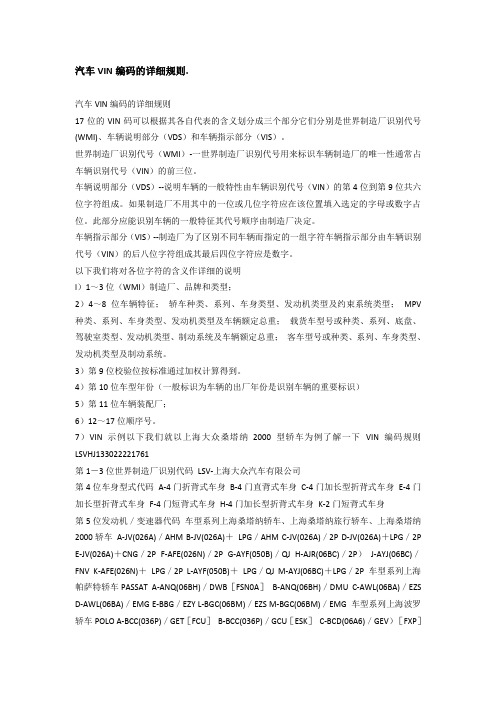
汽车VIN编码的详细规则.汽车VIN编码的详细规则17位的VIN码可以根据其各自代表的含义划分成三个部分它们分别是世界制造厂识别代号(WMI)、车辆说明部分(VDS)和车辆指示部分(VIS)。
世界制造厂识别代号(WMI)-一世界制造厂识别代号用来标识车辆制造厂的唯一性通常占车辆识别代号(VIN)的前三位。
车辆说明部分(VDS)--说明车辆的一般特性由车辆识别代号(VIN)的第4位到第9位共六位字符组成。
如果制造厂不用其中的一位或几位字符应在该位置填入选定的字母或数字占位。
此部分应能识别车辆的一般特征其代号顺序由制造厂决定。
车辆指示部分(VIS)--制造厂为了区别不同车辆而指定的一组字符车辆指示部分由车辆识别代号(VIN)的后八位字符组成其最后四位字符应是数字。
以下我们将对各位字符的含义作详细的说明l)1~3位(WMI)制造厂、品牌和类型;2)4~8位车辆特征;轿车种类、系列、车身类型、发动机类型及约束系统类型;MPV 种类、系列、车身类型、发动机类型及车辆额定总重;载货车型号或种类、系列、底盘、驾驶室类型、发动机类型、制动系统及车辆额定总重;客车型号或种类、系列、车身类型、发动机类型及制动系统。
3)第9位校验位按标准通过加权计算得到。
4)第10位车型年份(一般标识为车辆的出厂年份是识别车辆的重要标识)5)第11位车辆装配厂;6)12~17位顺序号。
7)VIN示例以下我们就以上海大众桑塔纳2000型轿车为例了解一下VIN编码规则LSVHJ133022221761第1-3位世界制造厂识别代码LSV-上海大众汽车有限公司第4位车身型式代码A-4门折背式车身B-4门直背式车身C-4门加长型折背式车身E-4门加长型折背式车身F-4门短背式车身H-4门加长型折背式车身K-2门短背式车身第5位发动机/变速器代码车型系列上海桑塔纳轿车、上海桑塔纳旅行轿车、上海桑塔纳2000轿车A-JV(026A)/AHM B-JV(026A)+LPG/AHM C-JV(026A)/2P D-JV(026A)+LPG/2P E-JV(026A)+CNG/2P F-AFE(026N)/2P G-AYF(050B)/QJ H-AJR(06BC)/2P)J-AYJ(06BC)/FNV K-AFE(026N)+LPG/2P L-AYF(050B)+LPG/QJ M-AYJ(06BC)+LPG/2P 车型系列上海帕萨特轿车PASSAT A-ANQ(06BH)/DWB[FSN0A]B-ANQ(06BH)/DMU C-AWL(06BA)/EZS D-AWL(06BA)/EMG E-BBG/EZY L-BGC(06BM)/EZS M-BGC(06BM)/EMG 车型系列上海波罗轿车POLO A-BCC(036P)/GET[FCU]B-BCC(036P)/GCU[ESK]C-BCD(06A6)/GEV)[FXP]车型系列上海高尔轿车GOL A-BHJ/GPJ第6位乘员保护系统代码0-安全带1-安全气囊(驾驶员)2-安全气囊(驾驶员和副驾驶员、前座侧面)3-安全气囊(驾驶员和副驾驶员、前后座侧面)4-安全气囊(驾驶员和副驾驶员)5-安全气囊(驾驶员和副驾驶员、前后座侧面、头部)6-安全气囊(驾驶员和副驾驶员、前座侧面、头部)第7-8位车辆等级代码33-上海桑塔纳轿车、上海桑塔纳旅行轿车、上海桑塔纳2000轿车9F-上海帕萨特轿车9J-上海波罗轿车5X-上海高尔轿车第9位校验位0-9中任何一数字或字母"X"第10位年份代码B-1981 C-1982 D-1983 E-1984 F-1985 G-1986 H-1987 J-1988 K-1989 L-1990 M-1991 N-1992 P-1993 R-1994 S-1995 T-1996 V-1997 W-1998 X-1999 Y-2000 1-2001 2-2002 3-2003 4-2004 5-2005 6-2006 7-2007 8-2008 9-2009 A-2010第11位装配厂代码2-上海大众汽车有限公司第12-17位车辆制造顺序号该VIN码的含义是2002年上海大众汽车有限公司生产的桑塔纳2000型轿车该车配备AYJ 发动机FNV(01N.A)自动变速器出厂编号221761。
TEC-2000G教学计算机系统技术说明_16位机实验指导
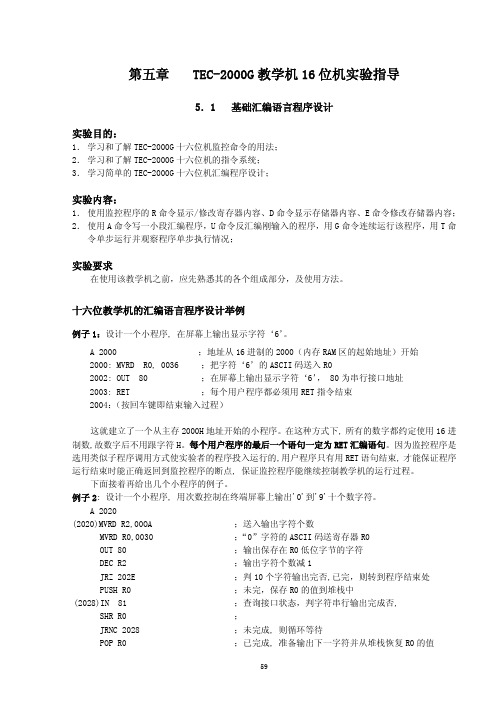
; 输入用到的子程序到内存 2100 开始的存储区 ;输出保存在 R0 寄存器中的字符
;将保存在 R0 中的大写字母转换为小写字母 ;写 R0 中的字符到内存,地址同 LDRR 所用的地址 ;测试串行接口是否完成输出过程
;未完成输出过程则循环测试 ;结束子程序执行过程,返回主程序
运行过程中,可以直接看到屏幕上显示的内容,运行过后, 再用 D 20F0 命令看内存的 20F0 区 域中保存的运行结果:
压 START 前
运算
I8-I0 SST SCi SSH A
B ALU CZVS
输出
*D1+0->R0
011000111 001 00 00 不;0->R1
011000111 001 00 00 不用 0001
R0+R1->R0
011000001 001 00 00 0001 0000
压 START 后 ALU CZVS 输出
实验要求
1. 实验之前认真预习,写出预习报告,包括操作步骤,实验过程所用数据和运行结果等,否则实 验效率会很低,所学到的内容也会大受影响;
2. 实验过程当中,要仔细进行,防止损坏设备,分析可能遇到的各种现象,判断结果是否正确, 记录运行结果;
3. 实验之后,认真写出实验报告,包括对遇到的各种现象的分析,实验步骤和实验结果,自己在 这次实验的心得体会与收获。
经设计好并正常运行的各类指令的功能、格式和执行流程,也包括控制器设计与实现中的具体线 路和控制信号的组成。扩展指令的参考设计方案,已在第二章中给出。 5. 要明确自己要实现的指令格式、功能、执行流程设计中必须遵从的约束条件。 为了完成自己设计几条指令的的功能、格式和执行流程,并在教学计算机上实现、调试正确的实 验内容,具体过程包括: 1) 确定指令格式和功能,要受教学机已有硬件的约束,应尽量与已实现指令的格式和分类办法 保持一致; 2) 划分指令执行步骤并设计每一步的执行功能,设计节拍状态的取值,应参照已实现指令的处 理办法来完成,特别要注意的是,读取指令的节拍只能用原来已实现的,其他节拍的节拍状态也应 尽可能地与原用节拍的状态保持一致和相近; 3) 在指令流程表中填写每一个控制信号的状态值,基本上是个查表填数的过程,应该特别仔细, 并有意识地体会这些信号的控制作用; 4) 写出每个控制信号的完整逻辑表达式,可能和必要的话,进行一点逻辑化简; 5) 把这些控制信号,按教学计算机设计中规定的几个 GAL20V8 的引脚分配结果编程到相应的 GAL20V8 芯片中去; 6) 写一个包含你设计的指令的程序,通过运行该程序检查执行结果的正确性,来初步判断你的 设计是否正确;如果有问题,通过几种办法查出错误并改正,继续调试,直到完全正确。
Genie 2000培训教程LYNX_1111

90
谱仪能量刻度(5)
选择证书文件,点击Open
91
谱仪能量刻度(6)
根据谱线对应的峰,点击Cursor, 相关数据自动输入对话框
92
谱仪能量刻度(7)
输入第一个和第二个能量峰的数据,点击Show
93
谱仪能量刻度(8)
确认后,点击OK
94
谱仪能量刻度(9)
点击Auto,其它能量峰数据自动输入 点击Show
选择安装语言,默认为英语,点击确定。
5
安装Genie 2000 v3.1(3)
出现Welcome对话框,点击Next。
6
安装Genie 2000 v3.1(4)
点Browse选择安装目录,建议安装在非系统盘,例如
D:\GENIE2K。然后点击Next。
7
安装Genie 2000 v3.1(5)
率刻度文件。
108
谱存储(1)
选择File中的Save
As
109
谱存储(2)
输入文件名和描述,点击Save
110
谱分析(1)
谱分析的基本步骤(Analyze菜单):
寻峰(Peak Locate) 峰面积(Peak Area) 本底扣除修正(Area Correction)
B1/B5 C1 D1
粗调(Coarse gain)
64
硬件(LYNX)的控制(4)
选择滤波常数(Filter)设置
65
显示界面调整(1)
确省设置GAA界面
66
显示界面调整(2)
选择GAA界面中Display下拉菜单中的Preferences
uv2000的使用流程

UV2000的使用流程简介UV2000是一款高精度的紫外线测量仪器,广泛应用于环境监测、农业生产等领域。
本文将介绍使用UV2000的详细流程。
准备工作1.确保已经购买了UV2000,并且配备了相关的软件和连接线。
2.确保电脑上已经安装了UV2000的驱动程序和软件。
步骤一:连接设备1.用连接线将UV2000与电脑连接起来。
2.打开UV2000软件,点击“连接设备”按钮,确保设备与电脑成功连接。
步骤二:设置参数1.在UV2000软件的界面上,找到参数设置相关的选项。
2.根据实际需要,设置紫外线测量的范围、采样间隔、采样时长等参数。
步骤三:开始测量1.确保UV2000设备正常工作,并且已经连接到电脑上。
2.在UV2000软件界面上,点击“开始测量”按钮,系统将开始实时读取紫外线数据。
3.根据需要,可以随时停止测量,点击“停止测量”按钮即可。
步骤四:保存数据1.测量完成后,可以将紫外线数据保存下来,便于后续分析和使用。
2.在UV2000软件界面上,找到数据保存相关的选项,选择保存格式和存储路径。
3.点击“保存数据”按钮,将测量数据保存至指定位置。
步骤五:数据分析1.打开已保存的紫外线数据文件。
2.使用数据分析工具,如Microsoft Excel等,导入数据并进行分析。
3.可以绘制图表,计算统计数据等,以便更好地理解和利用测量结果。
注意事项•在使用UV2000测量紫外线时,应该注意保护自己的眼睛,避免直接暴露在强紫外线下。
•在存储UV2000设备时,应放置在干燥、无尘的环境中,避免受潮和灰尘影响设备的使用寿命。
•在进行数据分析时,应根据具体需求选择合适的分析方法和工具,确保得到准确的结果和结论。
结论通过以上流程,我们可以顺利地使用UV2000进行紫外线测量,并进一步对测量数据进行分析和应用。
UV2000的高精度和便捷性使得紫外线测量工作更加简单高效,为环境监测和农业生产等领域提供了有力支持。
各个跳开关的面板位置汇总

122VU
122VU
122VU 122VU 122VU 122VU 122VU 122VU 122VU 122VU 122VU 122VU 122VU 122VU 123VU
123VU
ESS TR/SPLY ELEC/GALLEY/CTL ELEC/GALLEY/FAULT/LT CTL ELEC/GALLEY/GND/FLT/LOGIC ELEC/GALLEY/CNTOR ELEC/REFLNG/NORM ELEC/GEN2/OFF/BTC2 SPLY ELEC/GEN1/OFF/BTC2 SPLY ELEC/GEN2/OFF/BTC1 SPLY ELEC/GEN1/OFF/BTC1 SPLY ELEC/GCU/2 ELEC/GCU/1 ELEC/IDG2/DISC ELEC/IDG1/DISC ELEC/DC SVCE/BUS/ON TR2 ELEC/RFL/SPLY/LOGIC ELEC/REFLNG/ON/BAT ELEC/CNTOR/DC BUS/TIE 1/FAULT ELEC/AC PWR/SVCE/CTL ELEC/BUS/2XP/CTL ELEC/AC/BUS1/CTL ELEC/TR2/FAULT/DC BUS TIE/CONFIG ELEC/TR1/FAULT/DC BUS TIE/CONFIG ELEC/CNTOR/ESS/DC BUS/TIE ELEC/CNTOR/DC/BUS/TIE1
105VU 105VU 105VU 105VU 105VU 105VU 106VU 106VU 106VU 106VU 106VU 106VU 106VU 106VU 106VU 106VU 106VU
PES MUSIC CTL
TBD TBD ELEC/AC BUS/8XP/MONG ELEC/LT/CTL ELEC/CSM/G/EV AUTO/SPLY ELEC/HOT BUS/702PP SPLY ELEC/HOT BUS/701PP SPLY ELEC/HOT BUS/702PP SPLY ELEC/HOT BUS/701PP SPLY
GC2000运用

GC2000软件运用
步骤1:先打开GC2000,将GERBER档导入GC2000中,如下:
2.选择路径,文件格式为:RS-274-X,选择确认。
3.选择GERBER中的层别,Type : Silkscreen(丝印层),Soldermask(阻焊盘层),Solderpaste(焊盘层),Side :选择正面还是背面。
Type和Side两个一定要对应。
4.GERBER导入后,确认层是否为镜像,如果镜像,点击“*”全选,点击“”将About X中输入“90”。
5.导入CAD坐标,在File菜单中,点击“Load CAD Cenroids”如下图:
6.先择Field中点选“space”Units中点选“Millimeter”,在Field中,ref“位号”,X“X坐标”Y“Y坐标”angle“角度”Side“正反面”
7.将GERBER档与CAD坐标重合。
8.在GERBER档中,找个右上角的位号,点选两个焊点,按键盘“Shift+@”取正中心,
,再将CAD坐标“全选”,选择CAD坐标右上角对准位置,按S,Z,空格,再选择GERBER档中右上角对准位置,按S,O.点选确定,就OK.
9.如果客户只提供GERBER文件,没有提供CAD,请GERBER导入后,按“CTRL+K”“SHIFT+@”再Q一下。
9.快捷键用法:
“*”全选,
CTRL+M取消组合
P查找
CTRL+SHIPT+@识取元件中心
CTRL+SHIPT+E取消元件识别中心
如有侵权请联系告知删除,感谢你们的配合!。
Clarus气相色谱仪培训教程

使用顶空进样器时,只能使用触摸屏“开始”键运行
关机步骤
① 将各进样口Injector Oven 设为 Off,Detector Oven 设为Off,将柱温 箱设为30℃,保持载气流量(可编辑一方法运行)。
2.为什么FID点不着火呢?
❖ 氢气和空气流量设定不合适:正确流量氢气45 空气450 ❖ 最好实际测量一下氢气和空气流量 ❖ 点火线圈是否亮:有无红色
3.为什么只有基线,没有色谱峰
❖ 可能火焰没点着. ❖ 自动调零不合适,基线跑到软件记录线以下了(去掉软
件中的自动调零可以解决)
•返回
4.实际测量氢气和空气的流量需要的工具
来优化分离。
GC& LC-分析对象
❖GC ❖ 可挥发、热稳定 ❖沸点≤ 500 ℃ ❖ 占已知化合物中
20~25%
❖ LC
❖ 除可直接GC分析的化合物, 其余原则上可用LC分析
GC& LC-检测技术
❖GC
❖ LC
❖ 热导检测器(TCD) ❖ 火焰离子化检测器(FID) ❖ 电子俘获检测器(ECD) ❖ 氮磷检测器(NPD) ❖ 其中FID对大部分有机化合物均
分流和分流比
分流比 = 分流流量/柱流量
进样系统
❖ 进样口/气化室 ❖ 自动进样/手动进样 ❖ 顶空进样
✓过程: ✓自动加热使汽液两相达到平 衡。 ✓将液面上气体注入到气相色 谱并实现分离。
顶空进样器——什么时候采用?
✓ 需要定量分析挥发性有机物时 ✓ 样品不适合直接进样时 ✓ 想要最少的样品前处理时 ✓ 想要提高分析效率 ✓ 痕量化合物 / 低浓度
电控柴油机故障诊断仪(GCU气体机诊断仪)使用说明书

电控柴油机故障诊断仪 (GCU气体机诊断仪)使用说明书广西玉柴机器股份有限公司上海海能汽车电子有限公司目录简述 (1)1 产品清单与计算机配置要求 (1)1.1产品清单 (1)1.1.1 硬件清单 (1)1.1.2 软件清单 (1)1.2 计算机配置要求 (1)2 安装Hed-st安装包 (2)3 安装电控柴油机故障诊断仪(GCU气体机诊断仪)软件 (5)4 加密狗驱动程序安装 (8)5 使用玉柴升级平台升级加密狗及诊断软件 (10)6 硬件连接 (15)6.1 硬件连接图(GCU气体机诊断仪) (15)6.2 USBCAN线PIN脚说明 (15)7 软件使用方法 (16)7.1 运行软件 (16)7.2 设置默认文件存储路径 (17)7.3 故障码操作 (17)7.3.1 故障码说明 (17)7.3.2 读故障码与清除故障码 (18)7.3.3 保存故障码 (18)7.4 状态监测 (20)7.4.1 选择监测变量 (20)7.4.2 保存配置与载入配置 (20)7.4.3 保存监测数据 (22)8 注意事项 (24)9软件使用过程中常见问题及解决办法 (24)10 技术支持 (25)简述电控柴油机故障诊断仪(GCU气体机)具备的功能有:1.读取故障码2.清除故障码3.保存故障码4.实时监测发动机运行工况5.记录反映发动机运行工况的各种参数。
6.刷写发动机数据(可选)1 产品清单与计算机配置要求1.1产品清单1.1.1 硬件清单1.专用通讯适配器(HEDT801)B线3.K-Line线(DB9+3PIN)4.加密狗(需向玉柴或供应商申请并开通授权)1.1.2 软件清单1.应用程序安装软件B/K-Line驱动程序3.加密狗驱动程序1.2 计算机配置要求1.计算机内存256MB以上2.操作系统Windows XP2 安装Hed-st安装包打开应用程序光盘,进入“Hed-st安装包\V olume”文件夹,运行。
ATA2电源系统

ATA24电源系统一、系统概述1.飞机发动机驱动IDG供电:115V-400HZ-90KVA三相交流电2.APU发电机:115V-400HZ-90KVA三相交流电3.外部电源车:115V-400HZ-90KVA三相交流电4.冲压涡轮应急发电机RAT:115V-400HZ-5KVA三相交流电供电优先级:同侧发电机——外部电源车——APU——异侧发电机MAINT BUS ON地面勤务开关位于前厨房头顶面板2000VU当飞机主电源都丢失时,应急电源EMER GEN给AC ESS BUS供电,同时经ESS TR(交流变直流)之后给DC ESS BUS供电。
此时电瓶无法进行充电电瓶BAT1/2得充放电都就是通过DC BATBUS完成得当所有主电源与应急电源都丢失时,由电瓶BAT为飞机得重要系统供电BAT1经静变流机STAT INV为AC ESSBUS供电BAT2为DC ESSBUS供电*在RAT放出过程中,EMER GEN未达到额定功率时,也会出现上述构型*当飞机速度小于50节时(可视为落地),AC ESS BUS被卸载,只剩下DCESS BUSBAT电瓶电压可在电源面板35VU与ECAM上读取(面板显示由热汇流条供电),BAT额定电压为24V,当BAT电压低于26、5V时,BCL控制电瓶进行充电应急发电机位于主起落架舱龙骨梁上变压整流器TR:将交流电变为直流电静变流机STAT INV:将直流电变为交流电(单相、1KVA)她们都位于电瓶舱GCU、GAPU位于前电子舱,EMER GCU、ESSTR位于氧气舱二、IDG滑油系统IDG出现超温或低压都将触发FAULT灯点亮。
超温:出口温度传感器142℃偏离正常值185℃触发IDG超温警告信息(提示机组进行人工脱开IDG)200℃若机组未进行人工脱开,则IDG自动脱开,也就就是所谓得热脱开低压:低压电门感受到140psiLOW PRE信号且发动机处于高转速非欠速状态时触发低压警告IDG人工脱开之后只能在地面进行复位(发动机在欠速状态下IDG就是无法人工脱开得)IDG热脱开之后由于其内部热熔材料已损坏,故而只能更换IDGIDG脱开按钮不能按压超过3秒,若需再次操作,必须间隔60秒ECAM页面显示得IDG温度就是由出口温度传感器探测到得,若其故障,则由进口温度传感器探测到得温度加上某个特定值。
- 1、下载文档前请自行甄别文档内容的完整性,平台不提供额外的编辑、内容补充、找答案等附加服务。
- 2、"仅部分预览"的文档,不可在线预览部分如存在完整性等问题,可反馈申请退款(可完整预览的文档不适用该条件!)。
- 3、如文档侵犯您的权益,请联系客服反馈,我们会尽快为您处理(人工客服工作时间:9:00-18:30)。
GCU2000系列轨道衡使用教程一. 安装GCU2000软件1.1 双击GCU2000安装程序图标,屏幕出现图1.1所示提示,选择”Next”。
图1.11.2 在图1.2处指定安装位置,建议将系统安装在非系统盘,选择”Next”。
图1.21.3 在图1.3处指定应用程序在开始菜单建立快速启动快揵方式,选择”Next”。
图1.31.4 在图1.4图选择Install,安装程序开始自制文件。
图1.41.5 复制文件完毕,重新启动计算机。
图1.5二 应用程序教程GCU 系统组成:动态称重,静态称重,系统调试,系统设置,数据统计,报表打印。
2.1动态称重启动应用程序,图2.1为GCU 界面,建议系统显示分辨率调整为1024*768。
图2.1如上图示,要查看见2005年8月8日过车数据,先用鼠标左键选中目录树[2005年记录],展开目录,在下拉的目录中,用鼠标左键选中选中[08月记录],再用鼠标左键选中[08日记录],然后用鼠标左键选中具体过车时间即可查看见某次车详细过车记录。
如选中:“101805(16)←”,右边数据列表显示10点18分05秒过车详细记录,一共过16节车,方向向左。
2.1.1动态称重进入动态称重前,秤台一定要清空。
用鼠标左键点击[动态称重]或按下鍵盘F5鍵,进入等车过衡界面,同时系统会发出蜂鸣声提示进入等车过衡。
下面任务栏显示提示信息,采集仪状态:显示采集仪的开关状态,系统状态:显示系统当前的工作状态,系统没有进入动态称重将显示等待操作,进入动态称重绿色字体显示等车过衡,蓝色字体显示正在过衡,红色字体显示台面压车。
在正常使用和检衡模式下,查看波形和模拟数据按钮将会自动隐藏,只显示编辑数据和原过车详细记录,在此编辑过衡数据。
先选中要编辑的行,再点击要编辑的单元格,即可输入数据,或从列表中选择数据或直接输入数据。
按F2自动复制上一个表格中的数据。
始记录按钮;鼠标点击编辑数据按钮显示过车详细列表,在此处可以编辑数据,如图2.1所示。
如点击原始记录按钮显示正在过衡数据。
在调试模式下,显示查看波形,模拟数据,编辑数据,窗口切换等按钮,窗口切换按钮可以切换过衡数据显示窗口和查看波形窗口。
2.1.2打印报表如果选择打印报表,请按下键盘CTRL鍵,用鼠标左键点击要打印的行,选择完毕,不要松开CTRL鍵,用鼠标左键点击打印按钮。
如果无须“选择打印”,直接用鼠标左键点击打印按钮或按F8即可。
如果系统没有添加打印机驱动程序,且打印机没有打开,系统将不能进行其它的操作,会一直等待打印机打开。
2.2静态称重进入静态称重前,台面一定要清空,或将台面清空后,点击清零按钮。
用鼠标左键点击[静态称重]或按下鍵盘F4鍵。
弹出静态称重窗口,当数据处于稳定状态,显示重量的颜色变为兰色,处于非稳状态变为红色。
点击[确认重量],重量会添加到表格,在静态称重时,可以同时进行数据编辑。
称量完成按[下一列]按钮进入下一列车的计量, 数据自动被保存入库,按[退出按钮]回到主界面。
删除无效数据:在静态称重时,如果不慎加入无效重量,可以通过手工删除,用鼠标选中你要删除数据所在的行,按下键盘Delete鍵,此行数据会自动从列表中删除。
图2.22.3系统调试参数说明:LS :台面左剪力信号;RS :台面右剪力信号;LW :台面左边重力信号;RW :台面右边重力信号;SH :台面剪力合成信号;WT :台面重力合成信号;LK:左边开关信号;RK :右边开关信号;RF :总台面合成信号。
图2.32.4 数据统计用鼠标左键点击[统计]或按下鍵盘F6鍵,弹出统计窗口。
数据统计默认对当天过车数据进行统计。
输入起始时间,终止时间,车号上下限,盈亏上下限,发货单位,货名,收货单位,发站,到站等等查询条件后,点击[统计数据]按钮即可, 如果不需要输入查询条件,只输入起始时间和终止时间,将默认对所有的数据进行统计。
当用车号列表进行统计时,请输入起始车号和终止车号的上下限。
信号相对A/D 零点增量列表,如果在系统设置中选中”保存A/D 调试值”,此列表数据会保存在以时间命名的文件中。
端口信息信号零点与增量列表图2.42.5查看波形如图2.5所示,在过车列表处点击鼠标右鍵,弹出快捷菜单,选中[查看记录波形],在右边即可看波形,根据波形上的标记可知过车是否成功。
绿色的曲线是波形,兰色竖线为判车标记,如果称量成功,每节车皮的前转向架和后转向架都会有标记。
兰线附近的数据为波形在此处的AD值,棕色水平线处数字为X 轴偏移量。
如果选择[复制波形文件到指定位置],可将选定记录的波形文件复制到你指定的位置。
图2.5看波形的键盘操作:Ctrl + ← X方向压缩Ctrl + → X方向放大Ctrl + ↑ Y方向放大Ctrl + ↓ Y方向压缩Alt + 鼠标左键显示台面的波形选项Shift + 鼠标左键显示波形在任意处AD值2.6系统设置系统设置包括工作参数设置,数据库设计,自动填充库,联网设置等,进入系统设置需要输入密码,如果输入不正确的密码只能进入自动填充库设计,要设置生效,需要重新启动运行GCU软件。
2.6.1系统设置用鼠标左键点击[系统设置]或按下鍵盘F7鍵,输入使用密码,弹出图2.6.1窗口。
图2.6.11.台面长度为机械秤台的长度,一般为3.8m。
2.衡器类型为下几种情况,根据系统要求设置。
单台面断轨 (1w),单台面断轨 (2w),单台面不断轨 (1w1s),单台面不断轨 (1w2s),单台面不断轨 (2w1s),单台面不断轨 (2w2sUb),单台面不断轨 (2w4sUb),双台面断轨,双台面不断轨,双台面煤塔秤,超偏载仪(18Ad),超偏载仪(26Ad),断轨(1w2k), 双台面不断轨(2w4s),三台面(3w6s),不断轨(1W2S整车计量)。
3.数据来源:没有特殊说明,都设置为接口板。
如果数据需要远传,选择适当的COM口。
4.使用模式:系统中有三种使用模式,正常使用、调试、检衡三种。
在正常和检衡时,主界面部分功能被屏蔽,如删除数据,模拟数据等功能。
5.车号识别:使用标配车号识别,应在车号报文路径处设置车号文件的路径,如C:\tran\chreport.rep。
使用简配车号识别,请检查信号是否正确连接。
6.动态轨道衡选项,选中此项后,才能进行动态数据计量。
7.静态轨道衡选项,选中此项后,才能进行静态数据计量。
8.分度值,分度值为非零值,计量结果以分度值对齐,为分度值的整数倍。
9.打印格式,可根据需要设置不同的打印格式。
10.动态参数,动态计量工作参数,数据从小到大输入表格。
11.静态参数,意义与动态参数意义一致。
12.无人执守,动态计量时,列车通过秤台后,自动进入下一次动态计量。
13.最小档比与最小架比:意义见下图,目的为删除误判车皮。
14.车头AD值:删车头,在检衡时可以用来删除多出的车头。
15.静态摄像:支持天敏卡SDK2000SE四路摄像,静态称重窗口显示两路摄像。
16.大屏幕:静态称重时,可将重量输出到大屏幕。
2.6.2数据库设计图2.6.2在此处可根据需要设计数据库,设计数据库字段,字段类型,如果为文本类型需要设置文本长度,是否只读,在表格是否显示,及打印报表输出宽度。
根据需要可对已经存在字段进行编辑,先选中要编辑的列名,用鼠标左键双击列名,在弹出的窗口输入新的列名,选择确定按钮。
一般轨道衡加载“轨道衡设置”默认设置,超偏载轨道衡加载“超偏载”设置。
当更改数据库设计以后,原来的数据库保存在原来的路径下,并以时间命名。
2.6.3 自动填充库图2.6.3自动填充库设计方便编辑历史数据,自动填充库添加了相应的库,在编辑过衡数据时,会自动弹出下拉列表,用鼠标选择要输入的项,也可逐个输入。
如果设置自动退皮库并选中自动去皮设置,当输入车号,系统会自动加载设置的标重,皮重,票重数据。
2.6.4联网设置图2.6.4在本系统中主要有以下几种设置:0.不联网1.TCP/IP联网2.拨号+TCP/IP3.拨号联网4.专线联网5.ODBC联网7.无线电台联网三.备份系统,恢复系统3.1用启动盘进入DOS状态将启动盘插入软驱,启动电脑,经一段时间后即可进入DOS状态。
如果是98启动盘,启动中途会询问是否加载光驱,一般选第一项即可。
3.2找到ghost软件的存放位置一般放在最后一个分区,进入Ghost目录,输入Ghost,按下回车键。
稍等即进入ghost画面。
3.3备份系统分区a.执行ghost文件后,首先进入的是这个软件的版权画面,直接回车到下一个页面即可。
b.下面需要用光标操作,可以用键盘上的光标箭头键配合Tab键移动光标位置,回车键执行。
移动光标依次选择Local—Partition—To Image 回车确定c.下面选择你要备份的分区,如果我们想备份系统,一般在C盘中,那就选择第一个,回车使之变色,再用Tab键使OK变亮,回车。
如果想备份其它分区,选择相应的分区即可,分区从上到下排列,依次为C,D,E,F等。
d.下面输入备份后生成的镜像文件名称,在File name处输入你给的文件名称,你可以随便取一个名字,最好便于识别,如Win2k,用Tab使Save按钮变亮后,回车。
注意保存备份文件的位置不能再是C盘中,最好选择剩余空间较大的分区。
e.接着会询问如何备份(是否采用压缩),一般选择中间的Fast按钮即可。
回车。
f.再后再一次询问是否进行分区备份,选Yes回车后继续。
注意:备份过程中,不要强行中止,否则会导致错误,甚至会损坏原有的系统。
有时在备份过程中,会出现下列提示Actual file size is less than reported size ,ignore? 选Yes,再继续。
g.备份过程中,可以看到备份的进度条和备份时间。
当出现 Dump Completed Successfully, continue? 时,说明已经备份成功,回车即可回到初始画面,选择最下面的 Quit 退出。
最后会再询问真的退出吗?选Yes,这时就又回到DOS 状态下了。
3.4恢复系统当系统分区损坏,造成不能启动,或者操作系统异常,经常死机等现象时,就可以考虑恢复备份了。
恢复当初备份好的镜像文件,一定要在DOS状态下执行,并且中途不能中断(比如停电)。
恢复备份步骤和备份时基本相同,仅就不同之处做一说明。
a.首先用启动盘启动系统到DOS状态,再在电脑中找到ghost文件,并执行它。
方法同备份时。
b.依次选择 Local –partition—From Image.c.这时原来已经做好的备份文件在上面列表中会显示出来,移动光标,选择当初你做好的C盘的镜像文件Win2k,回车。
d.然后会询问你把它恢复到哪个硬盘哪个分区,如果你备份的是C盘,选择第一个即可。
